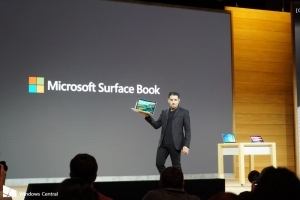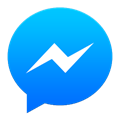HƯỚNG DẪN CÀI WIN 11 TẠI NHÀ NHANH CHÓNG
Hướng Dẫn Cài Win 11 Tại Nhà Nhanh Chóng
Bạn muốn cài đặt hệ điều hành Windows 11 để thay đổi diện mạo cho laptop cũng như được sử dụng những tính năng mới, thú vị nhưng phiên bản của bạn vẫn chưa thông báo cập nhật. Bài viết dưới dây sẽ giúp bạn cài windows 11 cho laptop của mình ngay tại nhà một cách đơn giản và dễ làm nhất.
Xem thêm bài viết có thể bạn quan tâm
Hướng Dẫn Cài AutoCAD 2021 Miễn Phí Full Crack
Hướng Dẫn Cài Photoshop 2021 Miễn Phí Full Crack
Hướng Dẫn Cài Office 365 Full Crack
Hướng Dẫn Cài MaTrix 9
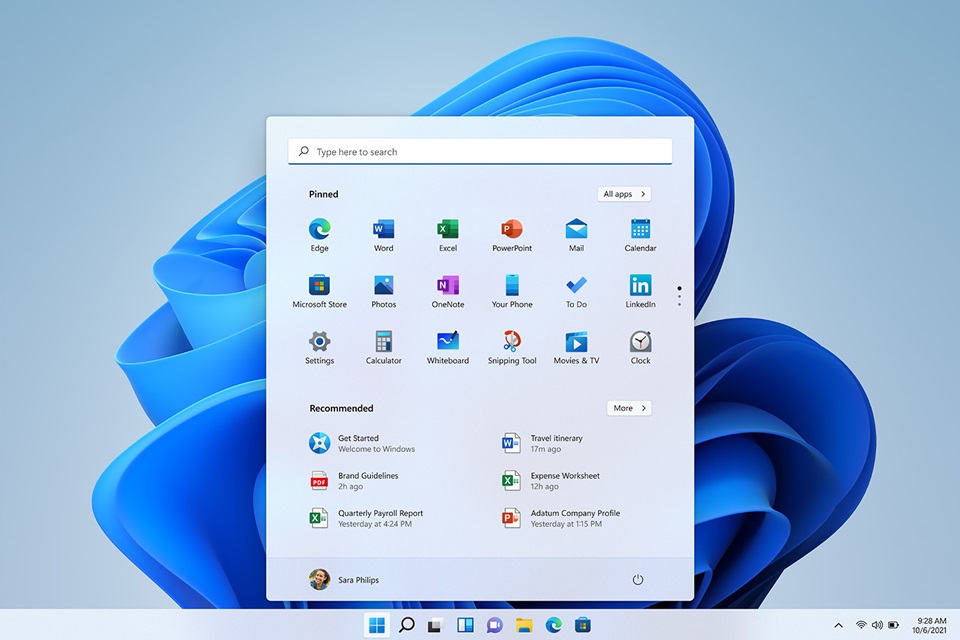
Hướng dẫn cài Win 11 tại nhà
Yêu cầu tối thiểu của hệ thống để cài Windows 11
• Bộ vi xử lý: Tối thiểu 1GHz hoặc nhanh hơn với 2 lõi trên một bộ vi xử lý tương thích 64 bit
• RAM: It nhất 4GB
• Ổ cứng: Tối thiểu 64GB
• Hệ thống BIOS/UEFI: Phải hỗ trợ Secure Boot
• Card đồ họa: Phải tương thích với DirectX 12 hoặc phiên bản mới hơn với driver WDDM 2.0
• Màn hình: Độ phân giải HD trở lên
• Kết nối internet: Yêu cầu kết nối internet vào ngay thời điểm thiết lập hệ thống cài đặt đầu tiên
• TPM: Phiên bản 2.0
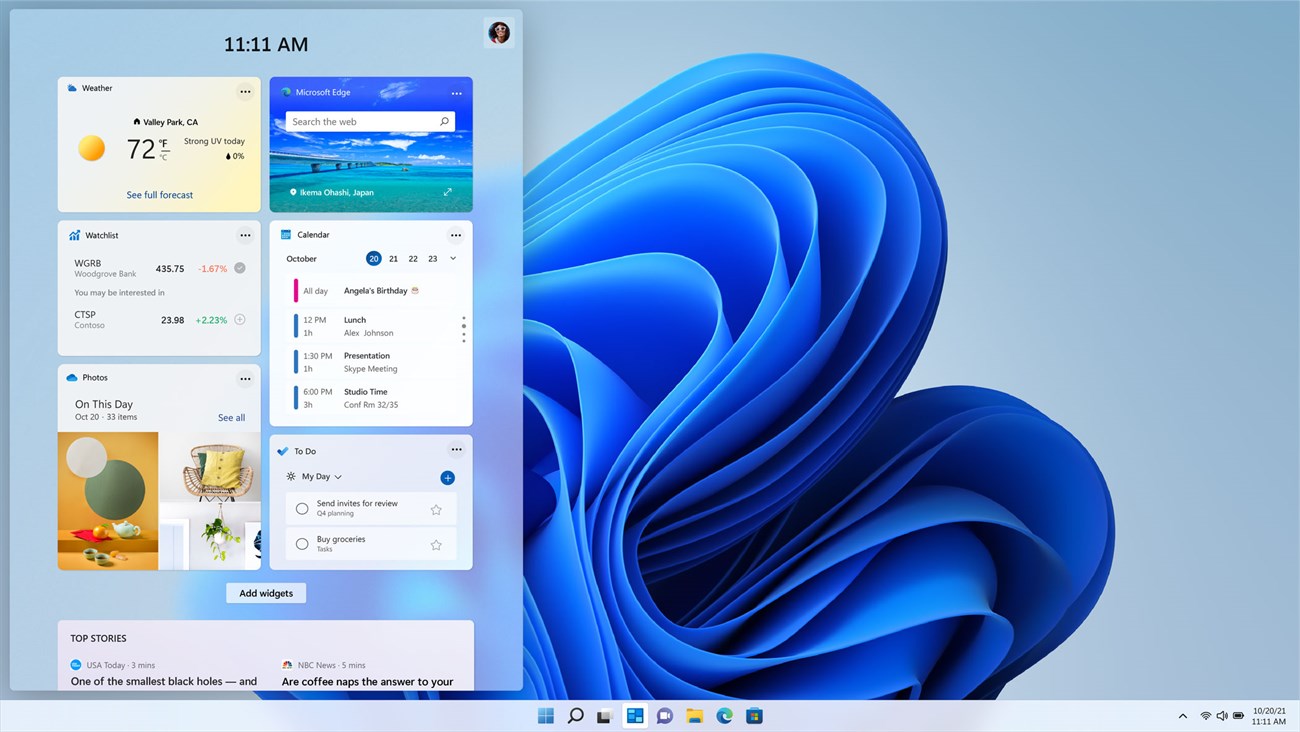
Hướng dẫn cài Win 11 tại nhà
Hướng dẫn cài Windows 11 tại nhà đơn giãn và nhanh chóng
Chuẩn bị USB Boot cài đặt
Bước 1: Tải về Media Creation Tool windows 11 và cắm USB vào máy có dung lượng 8GB trở lên.
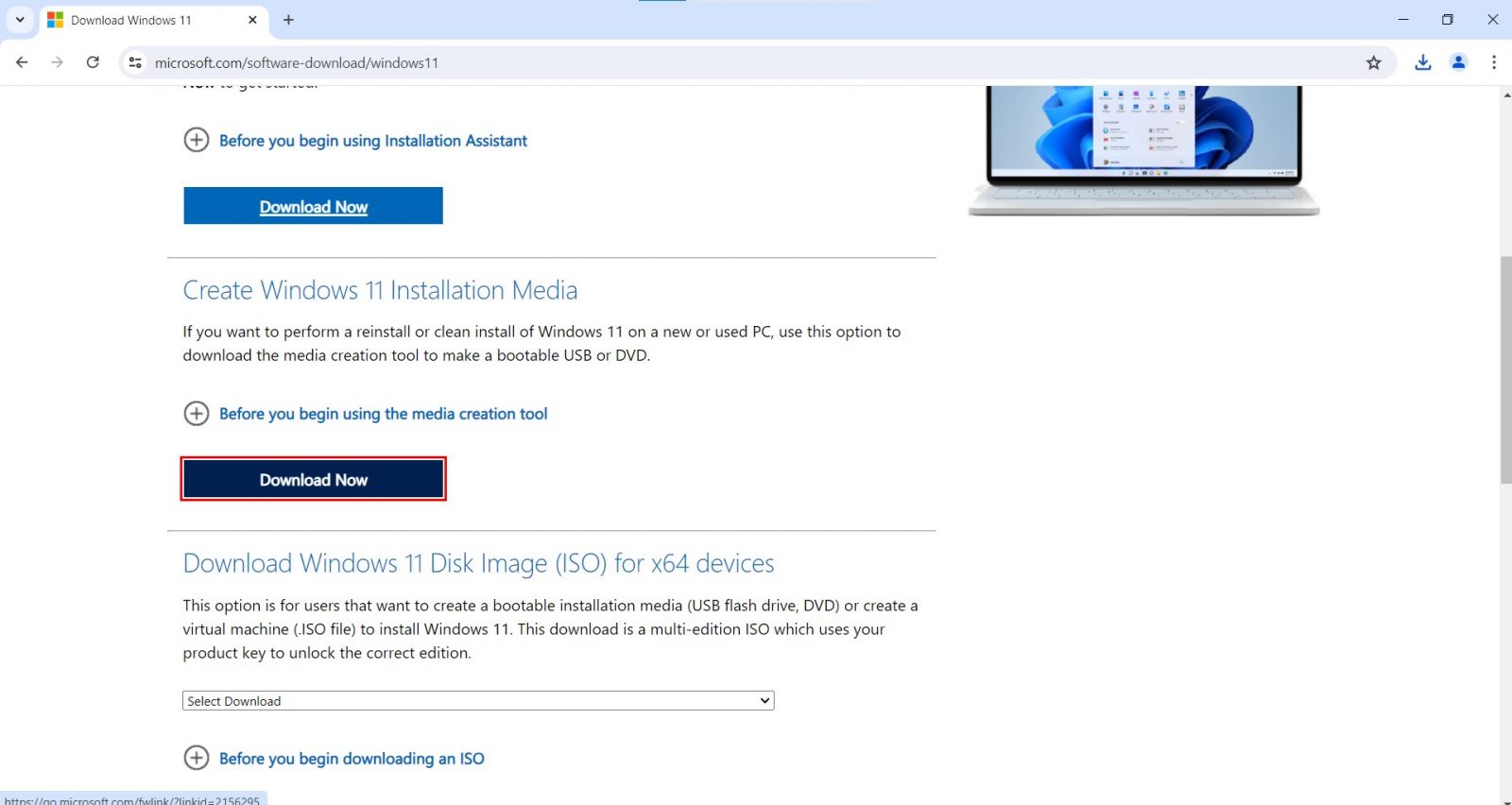
Bước 2: Nhấp phải vào Tool vừa tải về chạy với quyền admin.
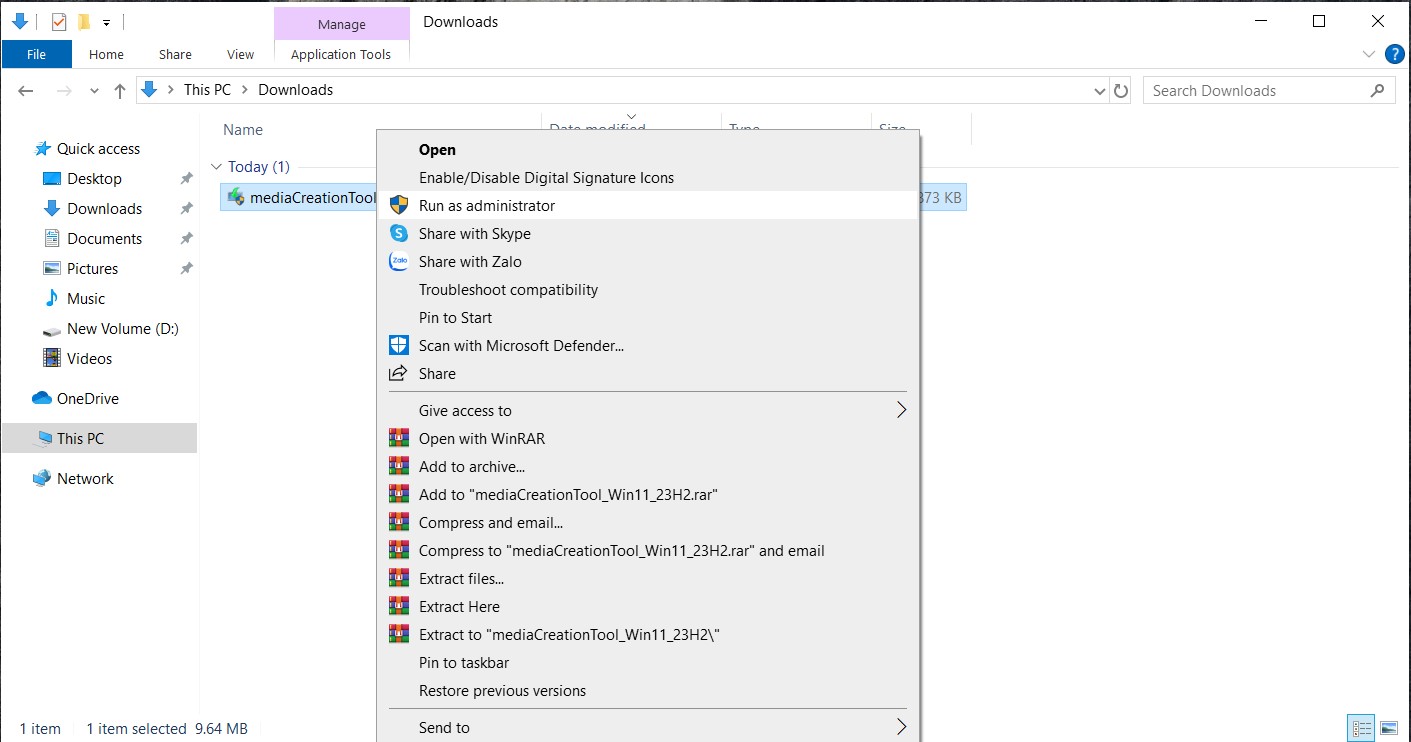
Bước 3: Chọn Accept đồng ý.
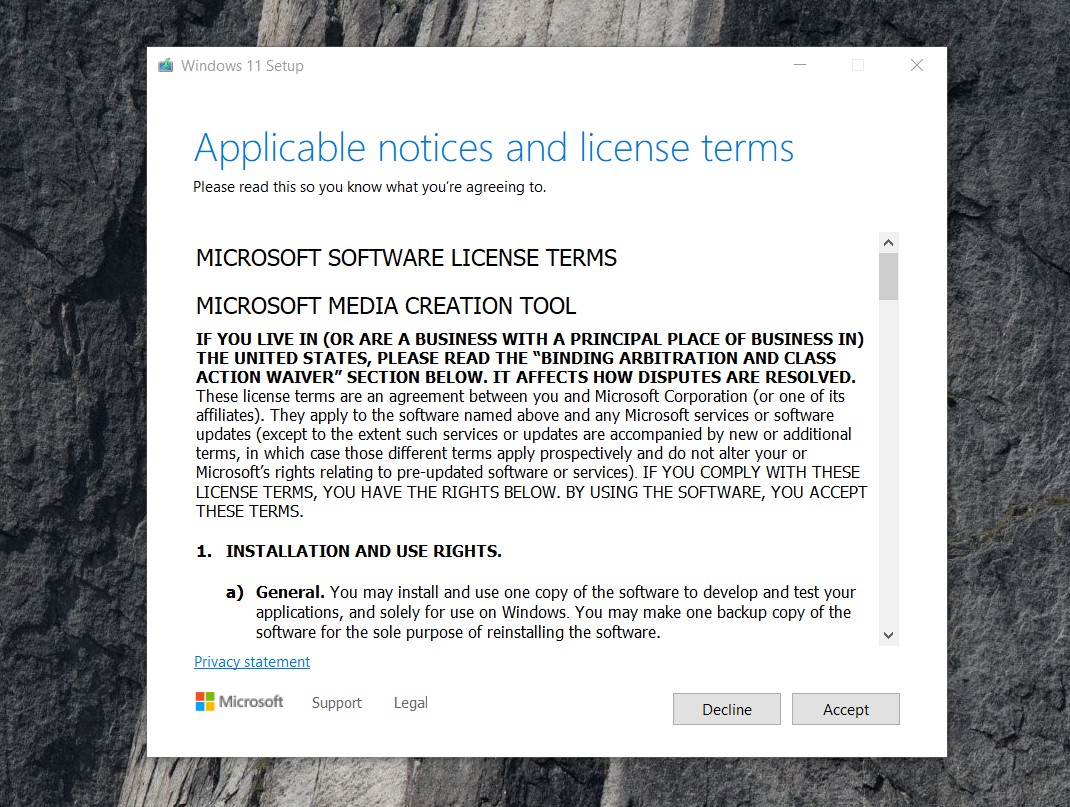
Bước 4: Chọn Next tiếp tục.
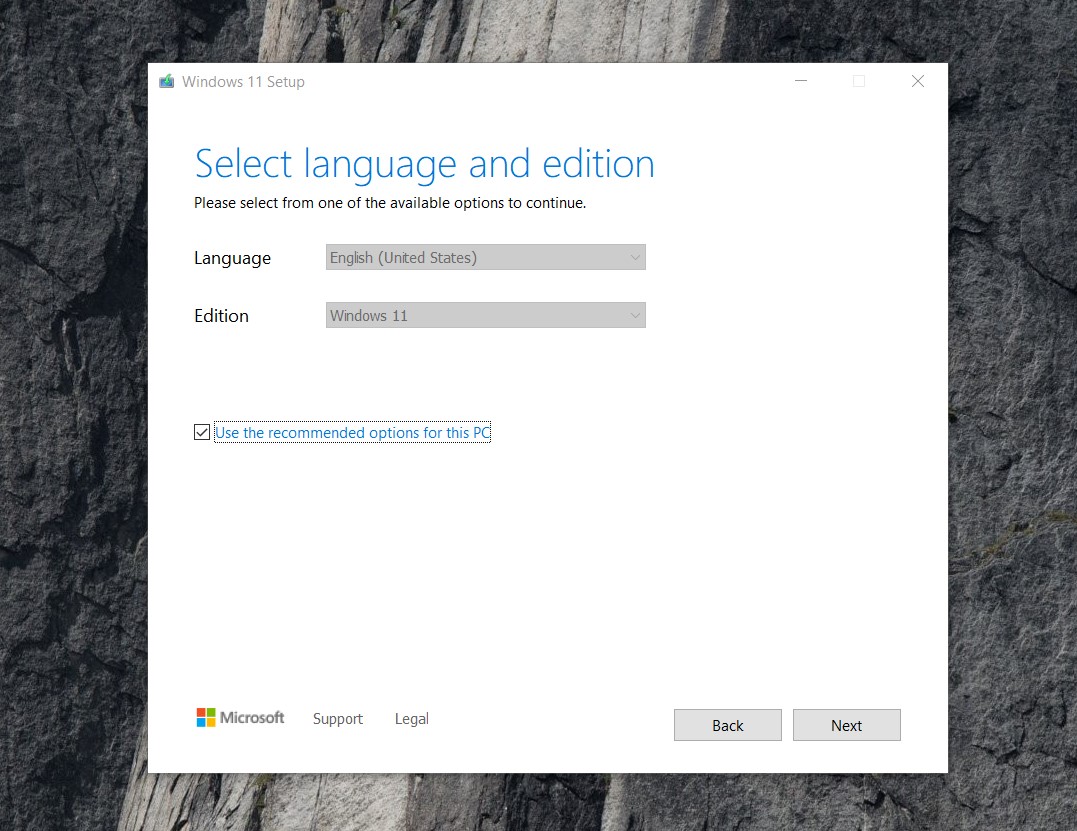
Bước 5: Tích chọn vào USB flash drive ==> Chọn Next tiếp tục.

Bước 6: Chọn tên USB bạn cắm vào máy, lưu ý tất cả file trong USB sẽ bị xóa ==> Chọn Next tiếp tục.
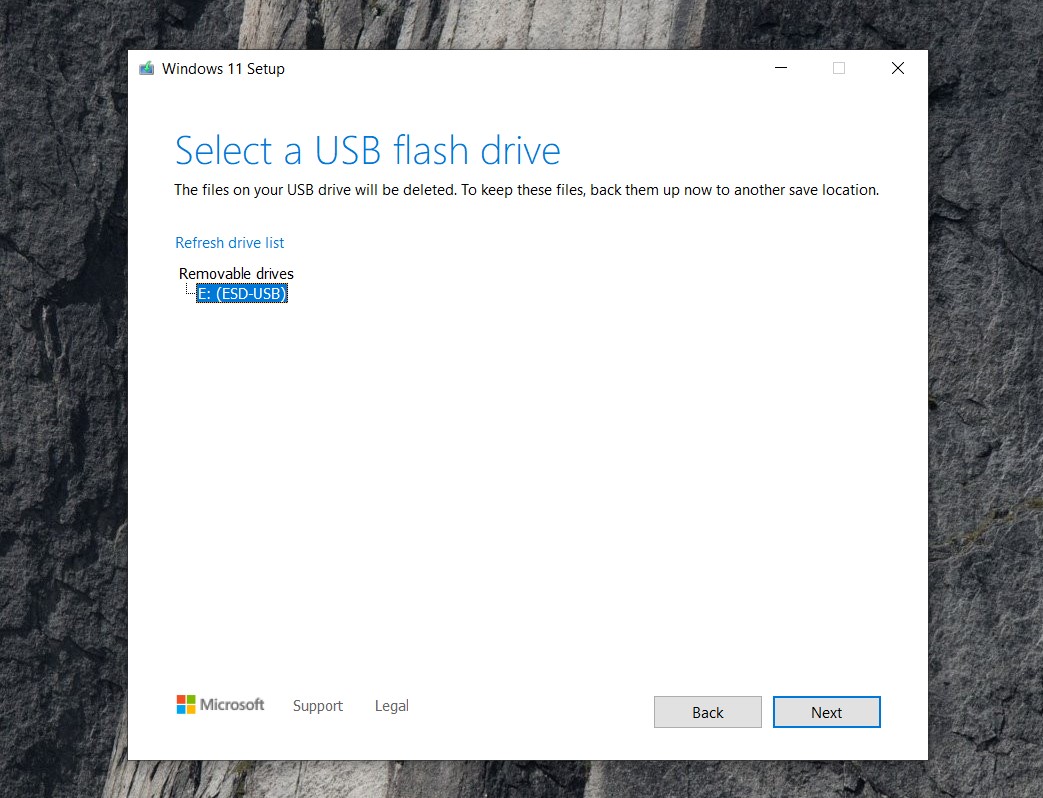
Bước 7: Đợi cho quá trình tạo USB cài đặt Win 11 chạy sẽ mất khoảng mấy phút.
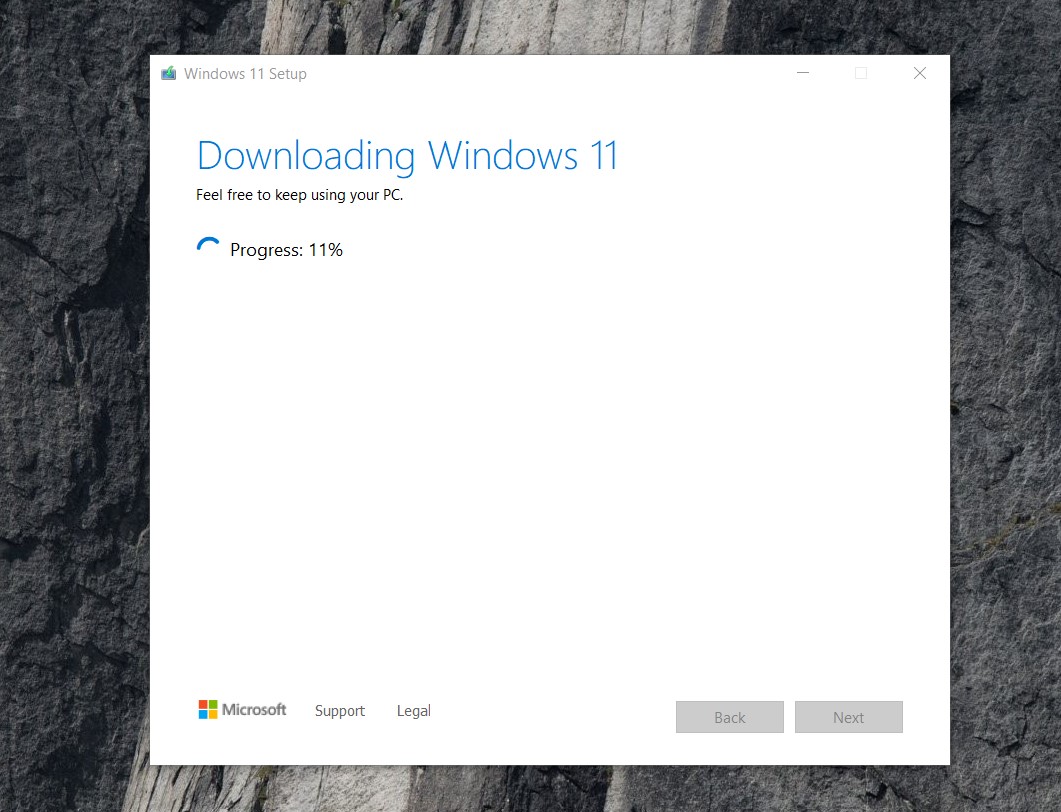
Bước 8: Bảng thông báo dưới đây hiện ra thì bạn đã hoàn thành tạo USB cài đặt Win 11.
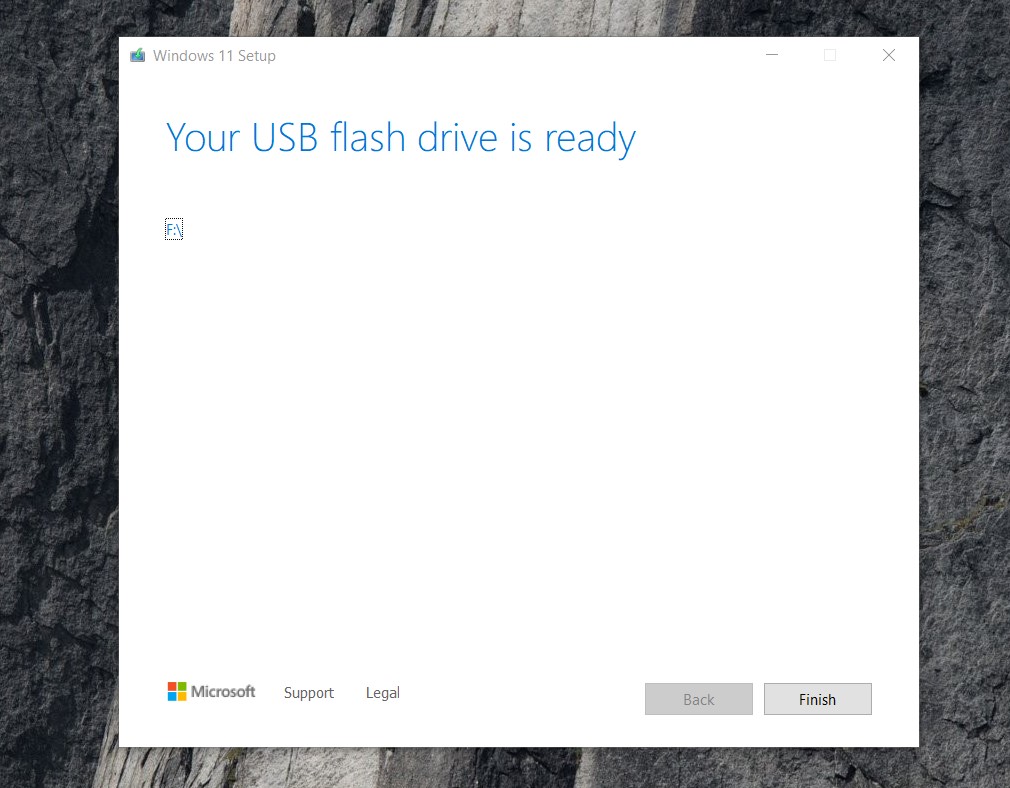
Với những bước này, bạn đã chuẩn bị thành công USB cài đặt để tiến hành cài đặt hệ điều hành Windows 11 trên laptop và máy tính của mình.
Tiếp đến là tiến hành cài Windows 11 lên máy tính của bạn
Bước 1: Restart máy tính của bạn và nhấn liên tục phím boot menu chọn Boot from USB drive hoặc USB Hard Drive. Mỗi hãng laptop sẽ có các phím boot menu khác nhau bạn tham khảo dưới bảng sau đây:
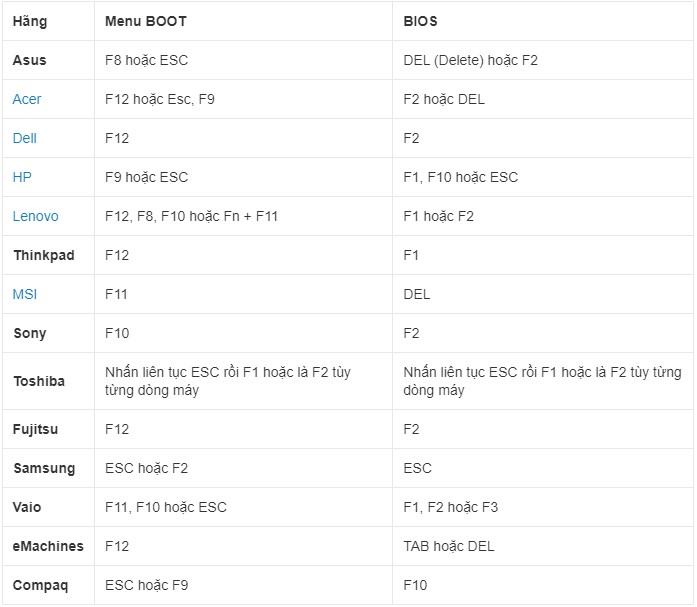
Bước 2: Đợi chút bảng thông cáo cài đặt hiện lên bạn chọn Next tiếp tục.
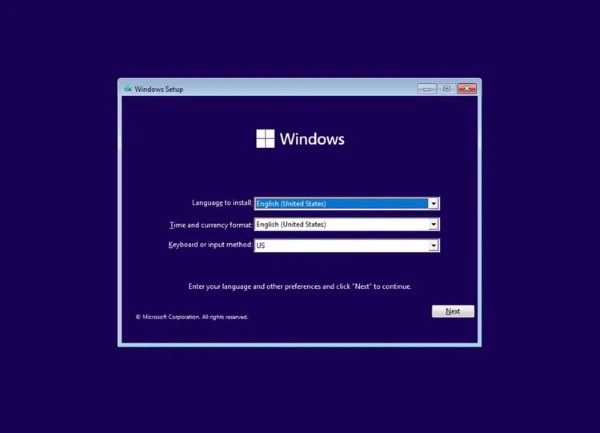
Bước 3: Chọn tiếp Install Now.
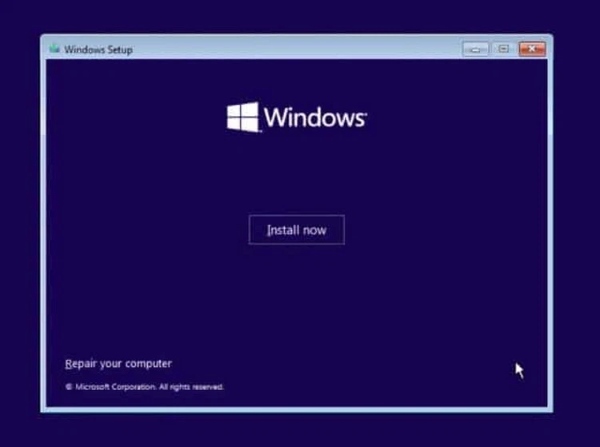
Bước 4: Tiếp tục chọn "I don't have a product key".
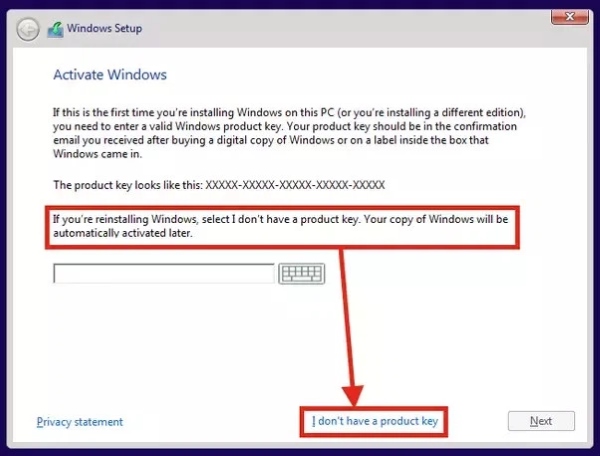
Bước 5: Tiếp theo, bạn chọn dòng Custom: Install Windows only (advanced).
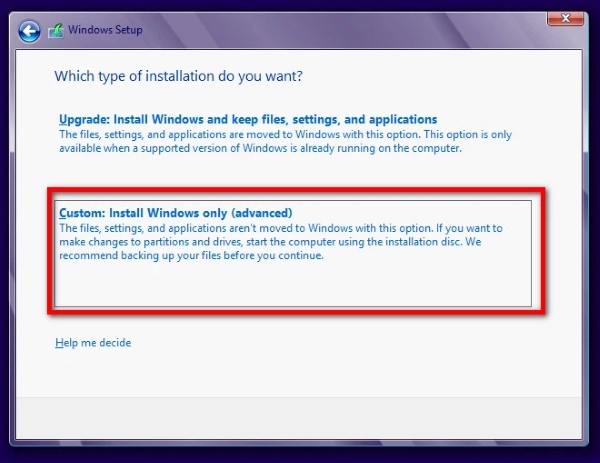
Bước 6: Tiếp đến bạn hãy chọn phân vùng cài đặt Windows 11 và xóa hết dữ liệu trong phân vùng trước đó. Rồi bạn nhấn Next tiếp tục.
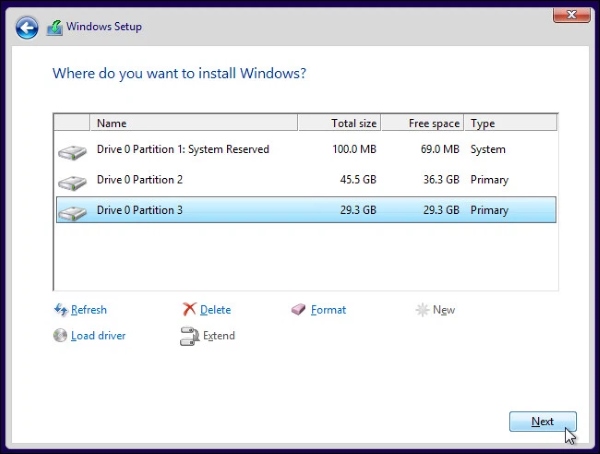
Bước 7: Đợi đến khi hoàn tất cài đặt máy sẽ tự khởi động lại.
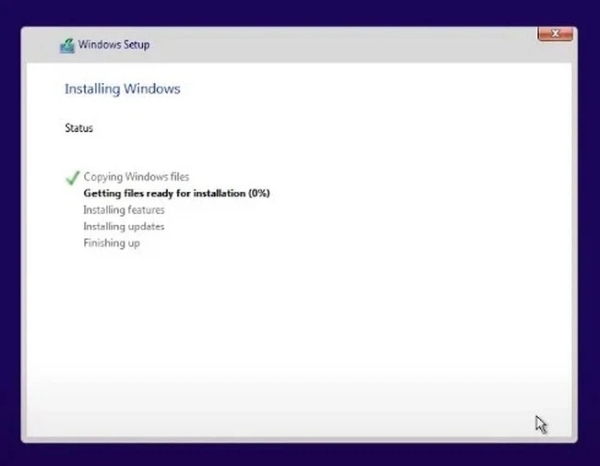
Bước 8: Sau khi máy tính khởi động lại xong bạn hãy làm theo các bước hướng dẫn trên màn hình để hoàn tất việc thiết lập.
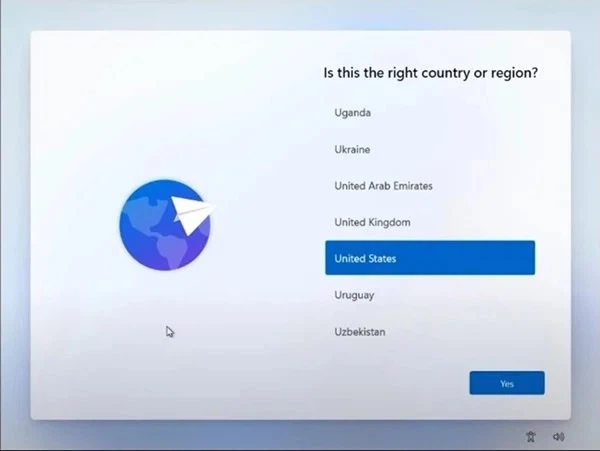
Bước 9: Sau khi thiết lập xong đợi một vài phút để vào giao diện chính của Windows 11.
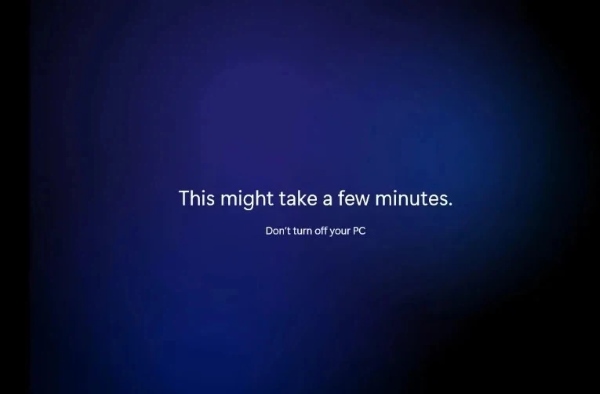
Bước 10: Khi vào giao diện chính màn hình rồi bạn hãy tiếp tục cập nhật driver cho máy và trải nghiệm các tính năng trên windows 11 nhé.
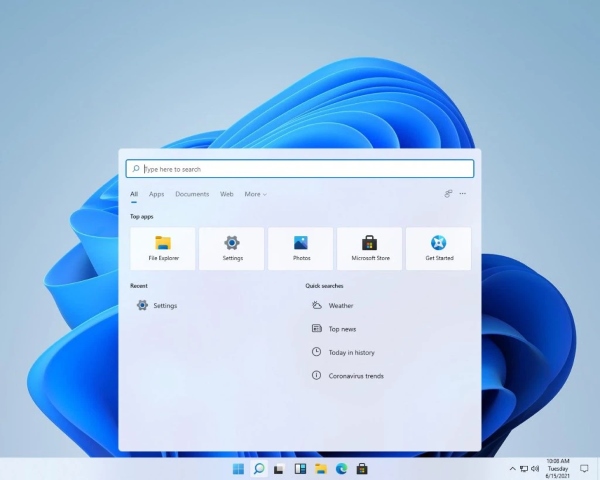
→ Các dịch vụ có tại laptop Minh Mẫn có thể bạn cần tham khảo thêm
• Cài hệ điều hành Windows 10, 11
• Cài hệ điều hành MacOS
• Cài Windows cho Macbook
• Cài phần mềm Adobe cho laptop
• Cài phần mềm Adobe cho Macbook
• Cài phần mềm Office cho laptop
• Cài phần mềm Office cho Macbook
• Nâng cấp Ram laptop giá rẻ
• Vệ sinh cho laptop giá rẻ
• Vệ sinh cho Macbook giá rẻ
• Thông Tin Liên Hệ:
► CN 1 : 390/15 Phạm Văn Bạch, P.15, Q.Tân Bình, HCM (Hẻm 390 Phạm Văn Bạch quẹo vào hoặc seach Laptop Minh Mẫn trên map)
► CN 2 : 365 Tân Sơn, P.12, Q.Gò Vấp, HCM (Ngay hẻm 365 Tân Sơn Quẹo Vào là thấy Laptop Minh Mẫn)
► CN 3 : 468A Lê Thị Riêng, P.Thới An, Q.12, HCM (Qua Alo trước 0934701111)
► Điện thoại : 0934.70.1111 - 0931.837.874 - 03.6526.6521

Tin tức khác
Thương gia chính là những khách hàng khó tính nhất của bất kỳ thương hiệu laptop nào..
Trong sự kiện giới thiệu sản phẩm mới diễn ra vào đêm qua, Microsoft đã chính thức trình làng phiên bản nâng cấp của....
Inspiron 5368 có thiết kế nhỏ gọn, khả năng gập xoay 360 độ linh hoạt cùng thời lượng pin lâu. Dòng sản phẩm mới của....
2016 chứng kiến nhiều sản phẩm mang tính đột phá về thiết kế như MacBook Pro, HP Sepectre, SurfaceBook hay Razer Blade Stealth..
Cửa hàng bán laptop uy tin, địa chỉ ban laptop uy tín chất lượng tphcm.
Mua Laptop Asus cũ giá rẻ,Laptop Asus giá rẻ, Cửa hàng bán laptop Asus uy tín giá rẻ ?.
Cửa hàng bán laptop Asus uy tín, Mua laptop Asus cũ giá rẻ, Địa chí bán laptop Asus uy tín.
Hiện nay việc sở hữu một chiếc laptop Dell cũ không còn khó khăn hay phức tạp như trước kia. Sỡ dĩ như vậy bởi nhà cung....
CỬA HÀNG BÁN LAPTOP CŨ GIÁ RẺ UY TÍN VÀ TỐT NHẤT TÂN BÌNH.